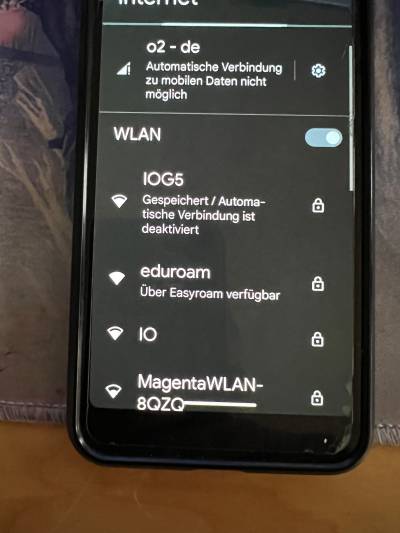Die easyroam App
Die easyroam App ist im Rahmen des Piltovorhabens easyroam in der DFN-Geschäftsstelle in Berlin entwickelt worden. Um die App auf iOS und ANDROID zu nutzen ist die Teilnahme an der DFN-AAI sowie die Teilnahme an easyroam im Regelbetrieb erforderlich. Im Gegensatz zur offiziellen geteduroam App unterstützt die easyroam App ausschließlich das Autorisierungsverfahren EAP-TLS (zertifikatsbasierte Autorisierung). In easyroam kommen Pseudoaccounts und Pseudozertifikate zum Einsatz. Mit der offiziellen geteduroam App lassen sich leider weder die Pseudoaccounts noch die Pseudozertifikate auf den Endgräten angemessen verwalten. Die easyroam App geht daher deutlich über den Funktionsumfang der geteduroam App hinaus und bietet eine umfangreiche Verwaltung der Pseudozertifikate für eduroam. So lassen sich auf Knopfdruck Pseudozertifikate widerrufen oder auch neue Pseudozertifikate generieren. Ein Notification Algrorithmus informiert automatisch, rechtzeitig die Nutzenden, wann ihre Pseudozertifikate auf den SmartPhones und Pads aktualisiert werden müssen. Durch eine ausgeklügelte sichere Rechteverwaltung reicht die einmalige Anmeldung mit einem gültigen DFN-AAI IdP Account, um dauerhaft an eduroam teilzunehmen. Denn die gültigen Pseudozertifikate können parallel zur Anmeldung in eduroam auch für die Aktualisierung weiterer Pseudozertifikate verwendet werden. Damit reduziert die easyroam App die Häufigkeit der Passworteingabe beim DFN-AAI IdP ganz erheblich und trägt damit zum weiteren Schutz des DFN-AAI IdP Accounts bei.
Installation der eduroam Profile mit der easyroam App (im App Store) auf iOS >= 13
Sicherstellen, dass eine Internetverbindung besteht, z.B. WLAN (nicht eduroam).
1. Aktuell bestehendes eduroam Profil und wenn vorhanden auch die geteduroam App vorher löschen. Die easyroam App aus dem Apple App Store herunterladen und installieren.
2. Die easyroam App starten (Beispiel iPAD Pro). Es gibt zwei Möglichkeiten zur Anmeldung in easyroam „Mit dem Browser fortfahren“ oder „Per QR-Code fortfahren“. Bei Nutzung des Browsers ist die Anmeldung über den WAYF (Where Are You From) und dessen DFN-AAI-IdP-Account erforderlich. Verfügt man über einen Laptop oder ein Desktop-Gerät, kann man sich über das Portal www.easyroam.de im Browser in easyroam anmelden und einen QR-Code (5 Minuten gültig) generieren. Den QR-Code kann man anschließend in der easyroam-App auf dem iOS-Gerät einlesen. In diesem Fall wird Schritt 3 übersprungen.
3. Nach Auswahl der Einrichtung im WAYF erfolgt die Anmeldung am DFN-AAI-IdP.
4. Im Suchfenster nach dem passenden DFN-AAI IdP suchen und sich mit seinem DFN-AAI IdP Account anmelden.
5. Mit einem Klick auf dem Button „Neues Profil anfordern“ geht es weiter.
6. Es erscheint eine Sytemcheck Box, „Easyroam möchte sich mit dem WLAN eduroam verbinden?“. Mit der Auswahl „Verbinden“ wird die Verbindung zu eduroam aufgebaut.
Im Bereich „Meine anderen Geräte“ lassen sich Profile auf anderen Endgeräten widerrufen, falls erforderlich.
Installation der eduroam Profile mit der easyroam App auf ANDROID >= 10
s. hier
Die easyroam app konfiguriert ausschließlich den eduroam Zugang für das Anmeldeverfahren EAP-TLS auf den Geräten. Die easyroam app führt weder die Anmeldung in eduroam aus noch ist sie verantwortlich für die Etablierung der Verbindung zum eduroam Netz. Die easyroam app versteht sich als Hilfswerkzeug (nicht zwingend erforderlich), um die Installation der Pseudozertifikate, welche das Betriebssystem nutzt, damit sich die Geräte in eduroam anmelden können.
Sicherstellen, dass eine Internetverbindung besteht, z.B. WLAN (nicht eduroam). Folgende Erfahrungsberichte zum Beta Test auf ANDROID Geräten liegen uns vor: siehe hier.
1. Aktuell bestehendes eduroam Profil und wenn vorhanden auch die geteduroam App vorher löschen. Die easyroam App aus dem Google Play Store herunterladen und installieren.
2. Die easyroam App starten.
Es gibt zwei Möglichkeiten zur Anmeldung in easyroam „Mit dem Browser fortfahren“ oder „per QR-Code fortfahren“. Mit dem Browser ist die Anmeldung über den WAYF (Where Are You From) mit einem DFN-AAI-IdP Account erforderlich. Hat man einen Laptop oder ein Desktop-Gerät in der Nähe, so kann man sich mit diesen Geräten über das Portal www.easyroam.de im Browser in easyroam anmelden und einen QR-Code (5 Minuten gültig) generieren, den man dann in der easyroam app auf dem ANDROID Gerät (mit Kamera) einlesen kann. Im letzteren Fall wird Schritt 3. übersprungen.
3. Nach Auswahl der Einrichtung im WAYF erfolgt die Anmeldung am DFN-AAI-IdP.
4. Im Suchfenster nach dem passenden DFN-AAI IdP suchen und sich mit seinem DFN-AAI IdP Account anmelden.
5. Mit einem Klick auf „Neues Profil anfordern“ startet der Installationsprozess des Profils. Bei einer Neuinstallation der easyroam App erscheint eine Meldung des Betriebssystem. Diese Meldung erscheint bei einer Erneuerung des Profils nicht mehr.
6. Im Bereich „Weitere Informationen“ finden gibt es die Möglichkeiten ein neues Profil anzufordern, ein Profil zu widerrufen oder ein Profil erneut zu installieren, sollte das Profil im WLAN - Menü gelöscht oder manuell überschrieben worden sein. Durch Anklicken des Glockensymbols wird die easyroam App autorisiert, die Nutzenden zu informieren, wenn ein Profil kurz vor dem Ablauf steht.
Anmeldung in eduroam
Sobald ein Endgerät, welches mit der easyroam App in easyroam konfiguriert wurde, in die Nähe eines eduroam Hotspots gelangt, baut das Endgerät in der Regel automatisch eine Verbindung zur eduroam Infrastruktur auf und meldet sich in eduroam an. Manchmal kommt es vor, dass nach der Installation des easyroam Profils eine automatische Verbindung einfach nicht zu stande kommen will. In diesem Fall hilft das WLAN kurz aus und wieder einschalten. Im System Menü auf dem Endgerät ist nach dem Verbindungsaufbau zu eduroam sehr schön zu sehen, dass die easyroam App das Profile sicher im Griff hat.
Verwalten der eduroam Pseudoprofile
Solange ein gültiges Pseudozertifikat auf dem Endgerät vorhanden ist, meldet sich dieses, unabhängig vom Betriebssystem Android oder iOS, stets mit dem gültigen Pseudozertifikat in easyroam an. Im Hauptmenü ist es über die Schaltfläche „Weitere Informationen“ möglich, das aktuell installierte Profil zu erneuern, neu zu installieren oder zu widerrufen. Durch Anklicken des Glockensymbols wird die easyroam App autorisiert, die Nutzenden zu informieren, wenn ein Profil kurz vor dem Ablauf steht.
Über die Schaltflächen der einzelnen Profile unter „Meine anderen Geräte“ lassen sich Profile, die sich auf anderen Geräten befinden, widerrufen.
Einstellungen/Settings
In den Einstellungen ist es möglich, den Zugang zur App zu sperren. Hierfür können beispielsweise biometrische Verfahren wie Gesichtserkennung oder Fingerabdruck zur Entsperrung der easyroam App genutzt werden. Dies ermöglicht eine Einschränkung des unbefugten Zugriffs auf die easyroam Profile. Durch die Schaltfläche “App zurücksetzen” wird ein vorab auf dem Endgerät installiertes easyroam Zertifikat widerrufen und anschließend gelöscht. Nutzende müssen sich anschließend erneut über ihren DFN-AAI-IdP oder den QR-Code anmelden, um ein neues easyroam Zertifikat zu erhalten. Die restlichen Schaltflächen in den Einstellungen sind selbsterklärend.
Mein Konto
Im Menüpunkt „Mein Konto“ können Nutzende ihr DFN-AAI-Pseudonym für easyroam einsehen, die Anzahl der generierten Profile sowie die Anzahl der noch generierbaren Profile. Der Status zeigt an, ob der Zugang zu easyroam für den Nutzer noch gültig ist.